Heute wollen wir uns einmal ganz intensiv mit der Software Helium 10 beschäftigen.
- Ist Helium 10 das Alleskönner-Tool im Bereich Amazon?
- Warum nutzt jeder erfolgreiche Amazon KDPler diese Software?
- Was kann Helium 10 alles?
Fragen über Fragen, die wahrscheinlich bei jedem auftreten, der sich zum ersten Mal mit dieser umfangreichen Software beschäftigt.
Im Internet gibt es bereits einige Anleitungen zu Helium 10, allerdings sind die wenigstens davon auf Deutsch. Das liegt daran, dass Helium 10 aus Amerika kommt und viele Nutzer der Software ebenfalls Englisch sprechen.
Wir von Nomad Publishing haben uns aus diesem Grund dazu entschlossen, euch mit diesem Blogartikel einmal eine Anleitung auf Deutsch zur Verfügung zu stellen, in der wir die wichtigsten Funktionen des Tools einzeln erläutern.
Die einzelnen Softwareprodukte innerhalb von Helium 10 – auch für deutsche Nutzer anwendbar?
Durch Helium 10 erhält man insgesamt Zugriff auf über 20 Softwareprodukte, die alle Daten rund um Amazon liefern.
Das Tool Helium 10 wurde für jeden entwickelt, der mit Amazon zusammenarbeitet – also nicht nur für uns KDPler sondern auch für alle, die Amazon FBA oder MBA betreiben.
Die FBA spezifischen Softwareprodukte sind für uns KDPler nicht relevant. Deshalb werden wir nicht jede einzelne Softwarelösung erklären, sondern nur die, aus welchen du als KDPler den meisten Nutzen ziehen kannst. Wir zeigen dir, welche Software welche Funktionen hat und wie du sie am besten nutzen kannst, um das Maximum aus deinen Büchern herausholen zu können – und das lohnt sich auf jeden Fall, also bleib dran!
Einer der größten Vorteile von Helium 10 ist, dass du alle Softwarelösungen gebündelt in einem einzigen Tool serviert bekommst. Du musst also nicht fünf, sechs oder sieben verschiedene Softwareprodukte kaufen oder abonnieren, für die du dann jeden Monat je 50 Euro, 60 Euro oder 70 Euro zahlst.
Die Nutzeroberfläche von Helium 10 ist logisch, intuitiv und leicht verständlich aufgebaut und die Daten, die das Tool liefert, sind äußerst umfangreich und sehr aktuell.
Wie gerade bereits angeteasert ist Helium 10 das Non-plus-ultra-Tool für jeden, der wirklich vorhat, sich ein professionelles Amazon KDP Business aufzubauen, allerdings hat die Nutzung dennoch ihren Preis.
Deshalb haben wir von Nomad Publishing extra für euch zwei Rabattcodes ausgehandelt, mit denen ihr das Tool in den ersten sechs Monaten mit 20% Rabatt nutzen könnt und ab dem zweiten Monat einen dauerhaften Rabatt von 10 % erhaltet:
Als Erstes musst du dir natürlich ein Konto auf Helium 10 erstellen. Eine Anleitung dazu findest du hier.
Wenn dein Account eingerichtet ist, kannst du folgende Startseite sehen:
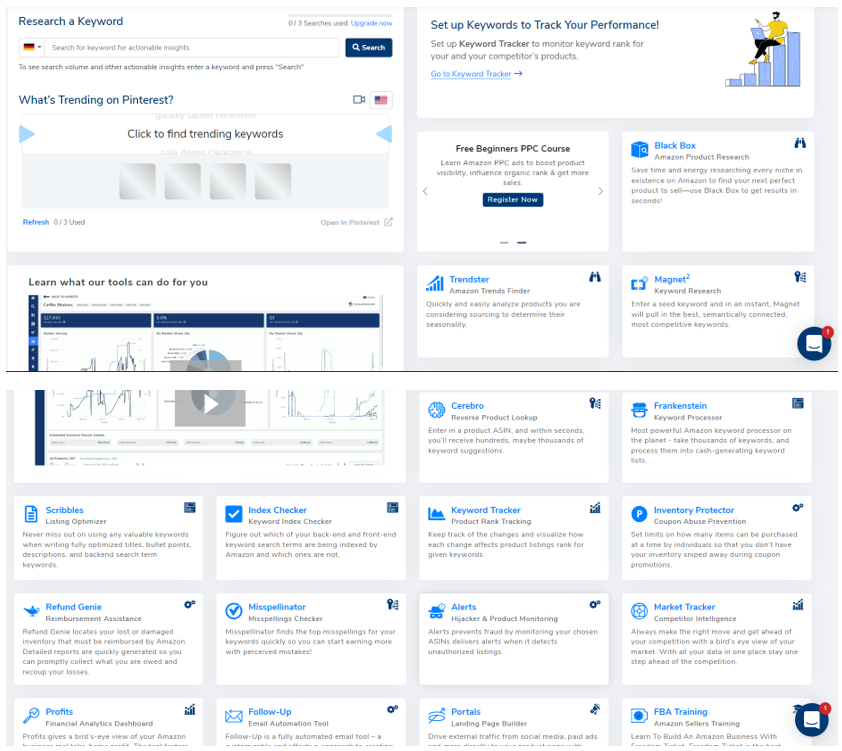
Hier siehst du fast alle Tools, auf die du durch Helium 10 Zugriff hast. Das einzige Tool, welches dir hier nicht angezeigt wird, ist das Tool Helium 10 Xray, weil das eine Chrome Extension ist. Was das genau bedeutest, erfährst du hier in diesem Blogartikel.
Die deutsche Anleitung für Helium 10 XRAY
Helium 10 Xray erreichst du, indem du auf die Amazon Seite gehst und dann oben in der Suchleiste auf das Helium 10-Symbol klickst. Was man genau tun muss, damit das Symbol erscheint, haben wir in diesem Blogartikel bereits ausführlich erklärt. Falls du Hilfe brauchst, weil das Symbol bei dir nicht erscheint, kannst du gerne diese Anleitung nutzen.
Wenn du auf das Symbol klickst, öffnet sich dieses Fenster, in welchem du die Xray-Funktion auswählen kannst.
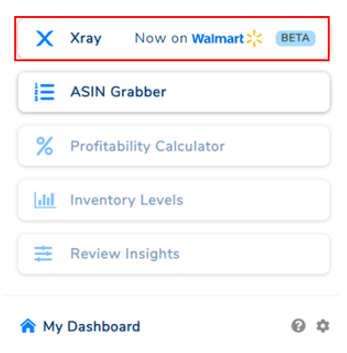
Nachdem du Amazon Xray ausgewählt hast, öffnet sich erneut ein Fenster, das dir alle wichtigen Daten auf einen Blick liefert.
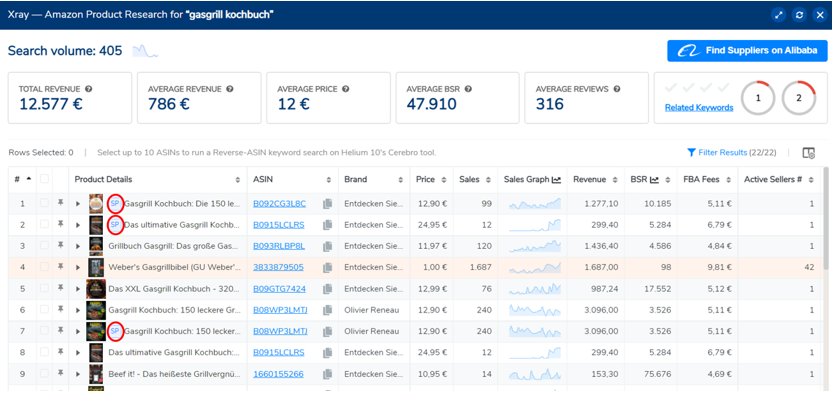
Die Spalte #
In dieser Spalte siehst du, auf welcher Position das Produkt rankt.
Die Spalte Produkt Details
Hier wird der Titel des Buches und das Cover angezeigt. Bei manchen Produkten wird zusätzlich hinter dem Buchcover „SP“ angezeigt (siehe rote Markierung). „SP“ bedeutet „sponsored product“ – die Position des Buches und auch der Amazon Bestsellerrang sind also nicht auf natürliche Weise entstanden, sondern wurden mittels Werbeanzeigen gekauft. Das macht es etwas schwierig, diese Bücher einzuschätzen.
Die Spalte ASIN
Eine ASIN ist eine 10-stellige Abfolge von Zahlen und Buchstaben und dient (wie bei einem Barcode) dazu, jedes einzelne Produkt eindeutig zuordnen zu können.
Wenn du später genauere Informationen zu einem bestimmten Buch suchst (z. B. unter welchen Keywords das Buch beim Advertising ausgespielt wird), musst du in Helium 10 auch immer die ASIN als eindeutige Nummer zur Identifikation angeben.
Die Spalte Preis
Hier wird der Listenpreis jedes einzelnen Produkts angezeigt – das ist vor allem hilfreich, um schnell einen Überblick darüber zu bekommen, ob man es tendenziell eher mit hochpreisigen oder mit niedrigpreisigen Büchern zu tun hat.
Die Spalte Sales
Alle Zahlen, die du in dieser Spalte siehst, geben an, wie viele Verkäufe pro Monat circa generiert werden.
Die Spalte Sales Graph
Wenn du auf den kleinen Graphen klickst, der dir als Icon angezeigt wird, öffnet sich ein neues Fenster, in dem man die Entwicklung der Sales eines Produktes im Zeitverlauf ansehen kann.
Die Spalte Revenue
In der Spalte Revenue kannst du den geschätzten Umsatz ablesen, den ein Produkt pro Monat generiert.
Die Spalte BSR
Der Bestsellerrang sagt aus, wie gut sich ein Produkt im Vergleich zu anderen Produkten auf Amazon verkauft.
Das Buch, welches sich in der Kategorie Bücher am allerbesten verkauft, erhält den Rang #1, das Buch mit den fünftstärksten Verkäufen erhält den Rang #5, das Buch, das sich am 11.943 besten verkauft, erhält eben diesen Rang. Je niedriger also die Zahl, desto mehr Verkäufe.
Die Spalte Rating
Das Rating gibt die durchschnittliche Sternebewertung eines Produktes an.
Die Spalte Rating Count
Hier siehst du die Anzahl der Sternebewertungen an, mit denen ein Produkt bewertet wurde. Dazu zählen sowohl Bewertungen mit Text als auch Bewertungen, bei denen einfach nur ein Stern abgegeben wurde – ohne dazu eine Rezension zu verfassen.
Die anderen Kennzahlen, die du aus der Tabelle entnehmen kannst, sind für uns erst einmal nicht relevant.
Wichtig ist, dass du ein Gefühl für die Zahlen entwickelst, die wir dir eben vorgestellt haben. Das bedeutet, dass du erst einmal damit umzugehen lernen musst und richtig interpretieren solltest.
Der größte Teil hat mit Übung zu tun, aber auch Erfahrung ist natürlich sehr wichtig.
Je länger du aber mit Helium 10 arbeitest, desto leichter wird dir das fallen.
Helium 10 Cerebro
Was kann Helium 10 Cerebro?
Helium 10 Deutsch Cerebro ist ein hervorragendes Tool für die Keyword Recherche – und das ist extrem wertvoll, denn gute Keywords sind Gold wert und werden ständig überall gebraucht.
Keywords benötigen wir nicht nur, wenn wir unser Buch im Amazon Dashboard hochladen und dann Keywords für das Backend eintragen müssen, sondern auch für unseren Buchtitel, für den Beschreibungstext und natürlich auch für unsere Advertising Kampagnen, mit denen wir Werbung schalten.
Wie bereits weiter oben im Blogartikel erklärt, ist jedes Produkt auf Amazon mit einer ASIN verknüpft. Mit der Hilfe von Helium 10 können wir so viele Infos zu den mit den ASINs verknüpften Produkten herausfiltern. Auf der einen Seite lassen sich so natürlich viele Informationen über die Konkurrenz herausfinden, auf der anderen Seite finden wir so die perfekten Keywords für uns und unser Projekt.
Bevor es losgeht:
Grundsatz 1: Bevor du deine Arbeit mit Helium 10 Cerebro (aber auch mit anderen Tools wie Helium 10 Magnet oder der Blackbox) beginnst, solltest du darauf achten, dass du den richtigen Marktplatz eingestellt hast. Beim ersten Benutzen ist immer der amerikanische Marktplatz voreingestellt – wenn du allerdings auf dem deutschen Markt verkaufen möchtest (was wir dir dringend empfehlen, wenn du ebenfalls aus dem deutschsprachigen Raum kommst), sollest du dir natürlich auch nur Daten des deutschen Marktes liefern lassen.
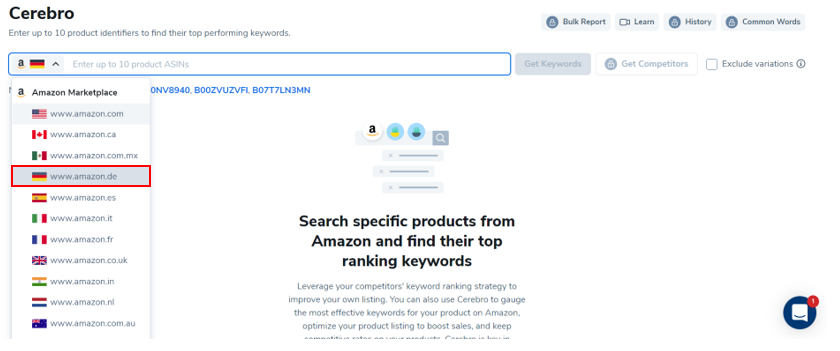
Grundsatz 2: Je länger das Buch schon auf dem Markt ist, desto mehr Zeit hatte es, Daten zu sammeln. Wenn du nach Büchern suchst, die erst seit sehr kurzer Zeit auf dem Markt sind, kann es vorkommen, dass Helium 10 noch nicht auf genug Daten zugreifen kann, die es dir ermöglichen, eine aussagekräftige Analyse durchzuführen.
Wie funktioniert Helium 10 Cerebro nun konkret?
Bei deiner Nischenrecherche bist du nun auf eine vielversprechende Nische gestoßen und möchtest mehr über deine Konkurrenz herausfinden. Wie das genau funktioniert, zeigen wir dir so praxisnah wie möglich an diesem Gasgrill Kochbuch:
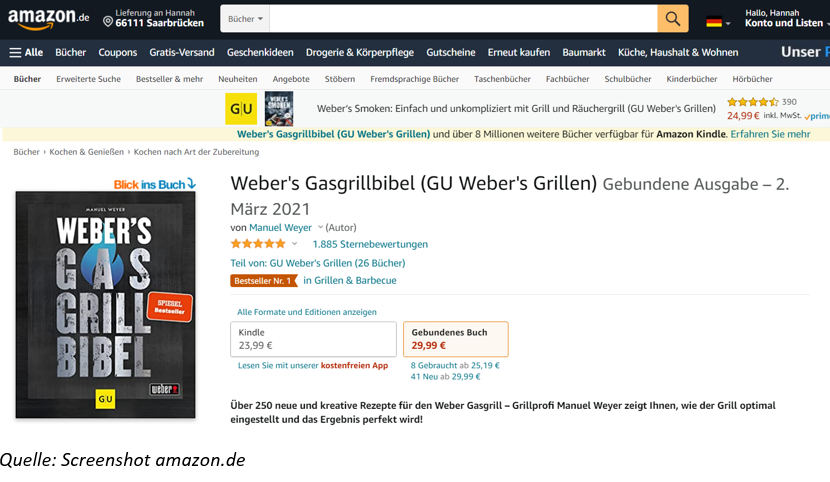
Im ersten Schritt schnappst du dir die ASIN (oder die ISBN-10).
Diese findest du, wenn du einmal das Listing ganz nach unten zu den Produktinformationen scrollst.

Alternativ kannst du dir die ASIN natürlich auch über Helium 10 Xray ausspucken lassen.
Wenn du die ASIN (oder ISBN-10) dann gefunden hast, kopierst du diese einfach und fügst sie in das dafür vorgesehene Feld auf Helium 10 Cerebro ein.
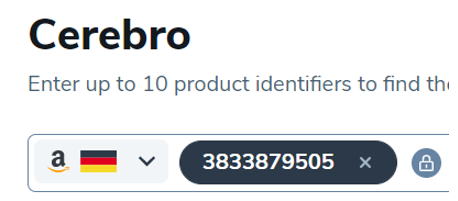
Anschließend klickst du auf „Get Keywords“.
Unter Keyword Distribution kannst du sehen, wie viele Keywords dir nun tatsächlich für dieses Produkt angezeigt werden. In unserem Fall sind das 5.443 verschiedene Keywords.
Diese 5.443 Keywords werden von Helium 10 noch einmal in sponsored und organic Keywords aufgeteilt.
Was ist das?
Organic Keywords
Unter Organic Keywords versteht man alle Keywords, für die das Buch auf natürliche Art und Weise rankt.
Wenn du als Kunde beispielsweise nach dem Keyword „Gasgrill Kochbuch“ suchst, wird dir in den Suchergebnissen unter anderem das Weber Gasgrill Kochbuch angezeigt. Auf welcher Position dir das Buch angezeigt wird, hängt von verschiedenen Faktoren ab:
- Verkauft sich das Buch?
- Wie gut passt das Buch (Amazons Meinung nach) zu deinem Suchbegriff?
- Hat das Buch viele Sternebewertungen?
- Wurde das Buch gut bewertet?
- …
Die natürliche Entstehung der Position, auf der dir das Buch angezeigt wird, nennt man „organisches Ranking“.
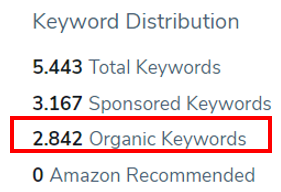
Sponsored Keywords
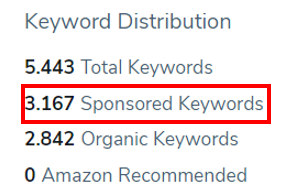
Gesponserte Produkte werden nicht auf natürliche Art und Weise gelistet sondern haben sich ihren Platz erkauft. Der Verkäufer des Buches bietet je Keyword einen bestimmten Betrag Geld. Je mehr Geld er bietet im Vergleich zu seiner Konkurrenz, desto weiter oben wird sein Produkt angezeigt.
Die erkauften Werbeplätze erkennst du an der Markierung „Gesponsert“.
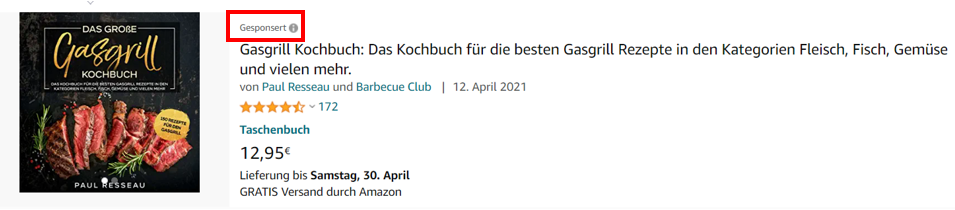
Was können wir nun mit den ganzen Daten anfangen?
Nachdem du deine ASIN in die Suchleiste eingegeben hast, wird dir hier eine Tabelle mit verschiedenen Spalten angezeigt.
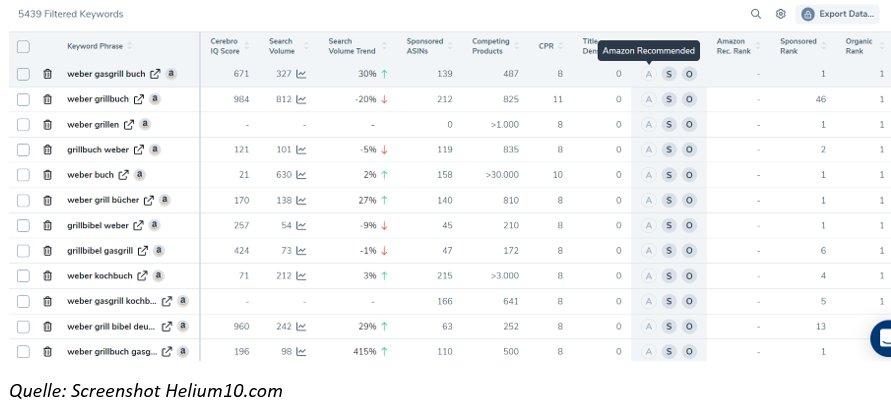
Das Suchvolumen
In der Spalte Suchvolumen wird dir angezeigt, wie häufig das dazugehörige Keyword monatlich ungefähr gesucht wird.
Achtung: Diese Zahlen werden von Helium 10 geschätzt und sind daher nicht immer ganz exakt. Sie dienen viel mehr zur Orientierung und sind in Relation zu den anderen Zahlen zu betrachten.
Sponsored /Organic Rank
In der jeweiligen Zeile wird dir die organische Position bzw. die Position der gesponsorten Werbeanzeige angezeigt. Je höher die Position, desto besser.
Die richtigen Keywörter finden
Im ersten Schritt hast du nun gelernt, wie du die Kennzahlen richtig einordnest. Im zweiten Schritt allerdings musst du nun aber die richtigen Keywords auswählen – und das aus einer Sammlung von (in unserem Beispiel) 5.443 Keywords!
Um dir hier die Arbeit zu erleichtern, hat Helium 10 eine Filterfunktion eingebaut, mit welcher du schnell und effizient nach den Keywords filtern kannst, die genau für dich und dein Buchprojekt relevant sind.
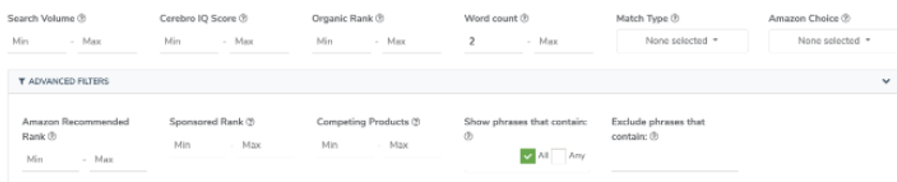
Grundsätzlich solltest du dir bewusst sein, dass du nach Keywords suchst, mit denen du so viele Verkäufe wie möglich generieren kannst. Dafür suchen wir nach Keywords, die häufig gesucht werden, also Keywords, auf denen ein hoher Traffic ist.
Die erste Möglichkeit ist also, nach Keywords zu filtern, die ein hohes Suchvolumen haben. Du kannst beispielsweise in den Filter eingeben, dass du nur nach Keywords suchst, die mindestens 150 Mal im Monat gesucht werden. Natürlich kannst du die Zahl auch höher oder niedriger einstellen – spiel einfach mal ein bisschen mit den einzelnen Eingaben herum, um ein Gespür für die einzelnen Kennzahlen zu entwickeln.
Achtung: Das Suchvolumen ist nur eine Momentaufnahme! Wenn du in der Weihnachtszeit ein Backbuch für Weihnachtsplätzchen analysieren willst, solltest du wissen, dass das Suchvolumen nur für diesen Zeitraum repräsentativ ist, du aber nicht das ganze Jahr über von diesen Zahlen ausgehen solltest.
Um sicher zu sein, dass man nicht den Hochpunkt einer Saison erwischt und daraus falsche Schlüsse zieht, ist es immer wichtig, das Suchvolumen in der Historie zu betrachten.
Dafür klickst du einfach auf diese kleine Grafik:
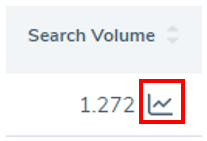
Dann öffnet sich ein neues Fenster, in dem du den Verlauf des Suchvolumens sehen kannst.
Zusätzlich dazu kannst du dir gerne auch noch die Sales Historie des Produktes ansehen. Dann weißt du nicht nur, wann das Produkt wie oft gesucht, sondern auch gekauft wurde.
Um die Sales Historie einzusehen, kannst du Helium 10 Xray nutzen. Wenn dich das Thema näher interessiert, kannst du gerne einmal hier vorbeischauen, wir haben dazu nämlich schon einmal einen eigenen Blogartikel verfasst.
Eine weitere Möglichkeit, schnell Keywords mit hohem Traffic zu identifizieren, ist die Suche nach Produkten, welche organisch auf dem ersten Platz ranken. Auf Büchern, die organisch auf Position #1 ranken, ist in der Regel schon extrem viel Traffic, den wir einfach abgreifen können.
Wenn du mit dieser Methode deine Keywords gefunden hast, kann es direkt weiter gehen mit der Titelerstellung, dem Beschreibungstext, den Advertising Kampagnen und ganz am Ende auch mit dem Upload.
Helium 10 Blackbox
Im nächsten Kapitel dieses Blogartikels möchten wir dir kurz das Tool Helium 10 Blackbox vorstellen.
Die Blackbox ist ein Tool, mit dessen Hilfe du nach Produkten suchen kannst, die bereits auf Amazon verkauft werden.
Da wir als KDPler ausschließlich nach Büchern suchen, sollten wir im ersten Schritt unsere Suchkategorie auf „Bücher“ umstellen.
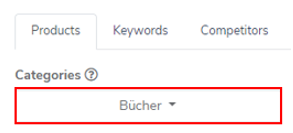
Wenn wir das nicht tun, könnte es sein, dass uns in unseren Suchergebnissen auch Ringbücher und andere FBA Produkte angezeigt werden. Diese Produkte wollen wir allerdings aus unserer Recherche ausschließen.
Wonach suchen wir genau?
Kurz gesagt suchen wir nach Produkten in einer bestimmten Nische, die nicht perfekt sind und sich trotzdem sehr gut verkaufen.
Die Überlegung dahinter ist nämlich folgende:
Wenn sich ein Buch in einer bestimmten Nische gut verkauft, obwohl es teuer ist, schlechte Bewertungen kassiert hat oder das Cover nicht schön ist – wie werden wir dann erst verkaufen, wenn unser Buch billiger und zusätzlich noch besser aufgesetzt ist?
Um solche Produkte finden zu können, nutzen wir die Produktsuche von Helium 10 Blackbox.
Die konkreten Einstellungen
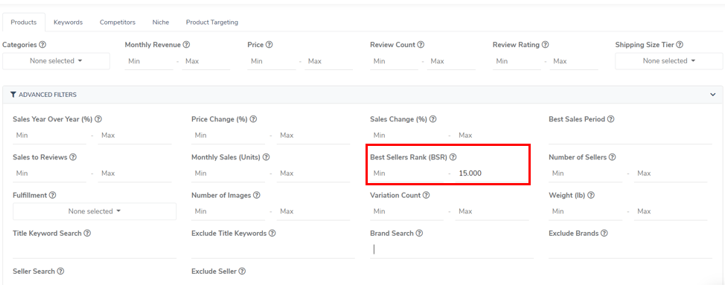
Zuerst einmal wollen wir sicherstellen, dass wir genug Nachfrage in der Nische haben. Das tut wir, indem wir den Bestsellerrang auf eine maximale Zahl limitieren.
Der Bestsellerrang wird von Amazon festgelegt und sagt aus, wie häufig sich ein Produkt im Vergleich zu anderen Produkten verkauft. Das Buch mit den meisten Verkäufen liegt auf Rang #1, das mit den zweitmeisten auf Rang #2 und so weiter. Wenn wir nun nach Büchern suchen, die maximal einen Bestsellerrang von 15.000 haben, können wir sicherstellen, dass genug Nachfrage vorhanden ist.
Im nächsten Schritt kümmern wir uns um den Preis. Wir geben einen hohen Preis in das Feld ein, denn wir suchen nach Produkten, die sich gut verkaufen, obwohl sie hochpreisig sind. Wenn wir unser Produkt zu einem niedrigeren Preis anbieten, verkaufen wir vermutlich mehr als unsere Konkurrenz.

Das Gleiche gilt für die Anzahl der Rezensionen:
Haben wir ein Produkt, das sich trotz weniger Rezensionen gut verkauft, können wir mit mehr Rezensionen positiv herausstechen:

Natürlich lässt sich diese Denkweise nicht nur auf die Anzahl der Rezensionen anwenden, sondern auch auf den Bewertungsschnitt: Hat das Buch drei, vier oder fünf Sterne?

Ein Buch, das sich trotz schlechter Bewertungen gut verkauft? Wir setzen unser Buch besser auf, bekommen bessere Bewertungen und hängen unsere Konkurrenz so einfach ab.
Wenn du diese Einstellungen vorgenommen hast, kannst du mit der Suche beginnen. Als Keywords, nach denen du suchst, kannst du entweder allgemeine Suchbegriffe wie „Ratgeber“ oder Kochbuch“ eingeben, oder du suchst nach spezifischeren Keywords wie zum Beispiel „Haustier“ oder „Entspannung“.
Achtung: Wenn deine Suche zu spezifisch ist, kann es sein, dass du kein Ergebnis erhältst.
Wenn du meinst, ein gutes Produkt gefunden zu haben, kannst du mit der detaillierten Nischenrecherche beginnen. Wie das funktioniert, erfährst du hier.
Helium 10 Magnet
Helium 10 Magnet ist ebenfalls ein Tool, welches dir dabei helfen soll, passende Keywords für dich und dein Projekt zu finden. Allerdings gibst du in Helium 10 Magnet nicht eine ASIN ein wie in Cerebro, sondern du gibst ein Keyword ein und bekommst verwandte Keywords vorgeschlagen.
Wir zeigen dir das einmal an einem Beispiel, damit es etwas verständlicher wird.
Zuerst gibst du in Helium 10 Magnet ein Keyword in die Suchleiste ein. In unserem Fall suchen wir einmal nach dem Keyword „Gasgrill Kochbuch“:
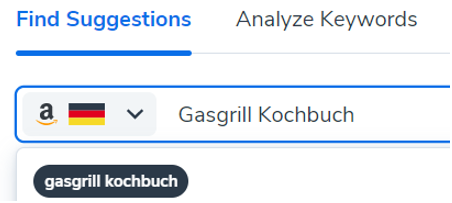
Wenn du dann auf Enter geklickt hast, wird dir eine Tabelle vorgeschlagen mit vielen verschiedenen Keywords, die alle in irgendeiner Art und Weise mit unserem Ausgangs Keyword verwandt sind.
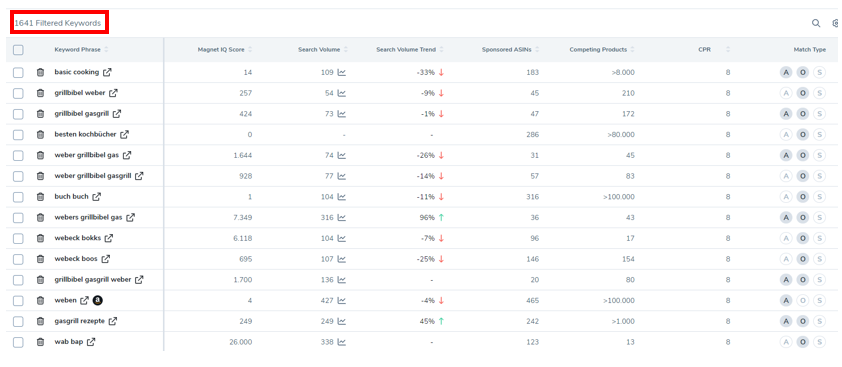
Wie du siehst, werden uns hier jetzt 1.641 verschiedene Keywords vorgeschlagen, die allerdings gar nicht alle relevant für uns sind.
Bei Bedarf kannst du einfach die Filterfunktion nutzen, die Helium 10 uns zur Verfügung stellt.
Damit kannst du beispielsweise nach Keywords filtern, die ein besonders hohes Suchvolumen haben.

So kannst du deine Suche ggf. schnell und effizient eingrenzen.
Achtung: Die Filterfunktion kannst du leider nur nutzen, wenn du das kostenpflichtige Abomodell von Helium 10 nutzt. Mit der Gratisversion hast du leider keinen Zugriff darauf.
Wenn du vorhast, das Amazon Business tatsächlich ernsthaft und professionell zu betreiben, empfehlen wir dir auf jeden Fall die kostenpflichtige Variante. So hast du nicht nur Zugriff auf die Filterfunktion, sondern kannst vor allem beliebig viele Suchen am Tag starten (während die kostenlose Variante auf 2 bis 10 Suchen – je nach Funktion – begrenzt ist).
Wir wissen, dass das Tool nicht ganz billig ist und haben deshalb exklusive Rabattcodes, die wir euch und unserer Community zur Verfügung stellen.
Mit diesen Rabattcodes bekommst du in den ersten sechs Monaten einen Rabatt von 20% und danach einen dauerhaften Rabatt von 10 %.
Beste Grüße,
das Nomad Publishing Team


